

Av Vernon Roderick, Senast uppdaterad: April 10, 2017
Efter att ha spenderat flera år på att skriva program för iOS-enheter har vi skapat ett bra verktyg som enkelt kan lösa dina problem.
Här är ett tips till dig: Download FoneDog iOS Data Recovery för att återställa permanent raderade Facebook-meddelanden på iOS-enheter. Facebook erbjuder inga alternativ för säkerhetskopiering eller återställning för användare.
När meddelandena har raderats är det bästa sättet att sluta använda din telefon och skaffa professionell återställningsprogramvara, annars kan dina meddelanden skrivas över av den nya informationen.
FoneDog har hjälpt många människor att spara sina data med en hög framgångsgrad. Det är lätt att använda för alla utan några tekniska kunskaper som krävs. Skaffa det gratis för att förhandsgranska och se om dina borttagna Facebook-meddelanden kan återställas:
Gratis nedladdningGratis nedladdning
Om du vill göra återhämtningen helt själv, har vi också samlat en del användbar information och vanliga lösningar nedan så att du kan prova.
Om du är en Android-användare kanske du vill veta det hur man återställer raderade meddelanden från din Android-telefon gratis från den här länken.
Del 1. Det mest effektiva sättet att återställa raderade meddelanden på Facebook Messenger (iPhone)Del 2. Hur man återställer Facebook-meddelanden som raderats av en olycka på iPhoneDel 3. Orsaker till borttagna Facebook-meddelanden på iPhoneDel 4. Hur man återställer raderade meddelanden på Messenger iPhone utan datorDel 5. Distinktionsguide: Hur skiljer man radering och arkivering?Del 6. Återställ raderade Facebook-meddelanden från ett nedladdat arkiv gratisDel 7. Nackdelar och fördelar med att återställa raderade Facebook-meddelanden på iPhone Del 8. Videoguide: Återställ selektivt raderade Facebook-foton på iPhone
"Hur återställer jag permanent raderade Facebook-meddelanden från min iPhone?" Det bästa sättet är att använda en professionell mjukvarulösning som t.ex FoneDog - iOS Data Recovery. Det är världens första dataåterställningsprogram och Facebook Messenger återställningsverktyg för iPhone som är betrodd av miljontals användare och fått utmärkta recensioner.
Det låter dig också förhandsgranska och selektivt återställa all data från din Apple-enhet samt från iTunes och iCloud-säkerhetskopior. Och framför allt är det 100 % säkert att använda eftersom det inte kommer att ändra eller läcka data till din iPhone-enhet.
IOS dataåterställning
Återställ foton, videor, kontakter, meddelanden, samtalsloggar, WhatsApp-data och mer.
Återställ data från iPhone, iTunes och iCloud.
Kompatibel med senaste iPhone och iOS.
Gratis nedladdning
Gratis nedladdning

Om du vill återställa raderade meddelanden på Facebook Messenger (iPhone) eller återställa raderade iMessages på iPhone genom att använda FoneDog - iOS Data Recovery, följ helt enkelt dessa enkla Steg för steg guide för att få tillbaka dina raderade Facebook-meddelanden:
Fonedog Toolkit är gratis nedladdning för dig. Du kan försöka ladda ner för att återställa dina raderade Facebook-meddelanden på iPhone.
Anslut din Apple-enhet till en dator med en USB-kabel. Starta sedan FoneDog - iOS Data Recovery-programmet på din dator. Välj sedan alternativet "Återställ från iOS-enheten".

När du har valt filtyp klickar du på "Starta Scan”. Skanningsprocessen kan ta några minuter och skärmen kan bli svart.
Oroa dig inte om detta händer, det är en del av processen. Om skanningen är klar, nästa fönster samma som nedan visar alla listan över raderade data från din enhet till vänster på skärmen.
Det sista steget att göra är att klicka på "Messenger” från listan och hitta de meddelanden som du vill återställa.
Välj dessa meddelanden genom att markera rutan före dem. Klicka sedan på "Recover" och det är allt! Dina raderade Facebook-meddelanden har återställts.
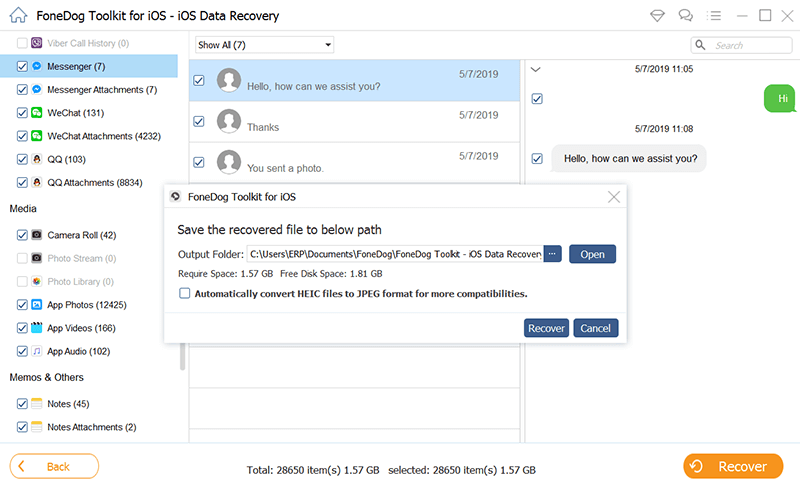
Facebook har blivit ett av de mest använda sociala nätverken i världen. Det spelar en viktig roll i vår dagliga kommunikation på samma sätt som sms. Användare är intresserade av att gilla, kommentera och dela, samt meddelanden och videosamtal. Speciellt nu när mobila och praktiska enheter är mycket populära.
Fler och fler människor hanterar sina Facebook-meddelanden på iPhone, iPad och iPod Touch. Och det händer att vi har raderat Facebook-meddelanden av misstag från våra Apple-enheter.
Vi skulle då fastna i samma dilemma precis som iPhone-användaren nedan:
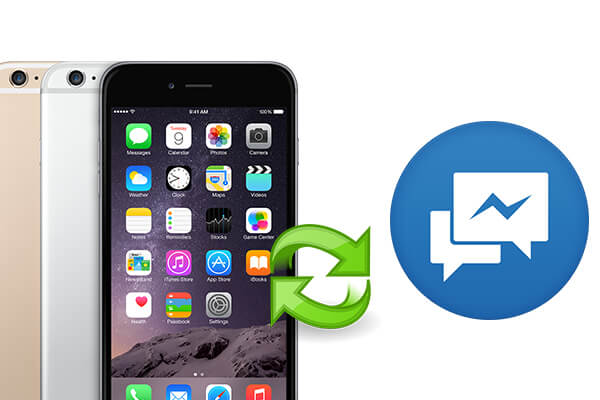
Den bästa delen? Här är några extra tips.
Ovanstående är lösningen på förlusten av Facebook-meddelanden. Jag hoppas att du kan reparera dem lätt. Det mest frustrerande är att förlora meddelanden och även att förlora Facebook-bilder.
Fotografierna registrerar bitar och bitar av våra liv. Förluster kan göra människor galna. Men oroa dig inte, det är också ett väldigt enkelt sätt att fixa dem med FoneDog Toolkit-iOS Data Recovery. Du behöver bara några klick för att snabbt fixa de Facebook-bilder du vill ha.
Nu när vi har pratat om hur man återställer raderade Messenger-meddelanden från iPhones. Det finns två anledningar till att radera Facebook-meddelanden som ovanstående användare: Arkivera eller ta bort.
Steg 1. Arkivera vårt meddelande
Om vi väljer alternativet "Arkiv" för våra meddelanden kommer de inte längre att finnas på din lista men du kan fortfarande hämta dem när du vill.
Du kommer inte ha några problem att få tillbaka dem eftersom de har gömts någonstans i ditt systems minne.
Så här arkiverar du dina Facebook-meddelanden:
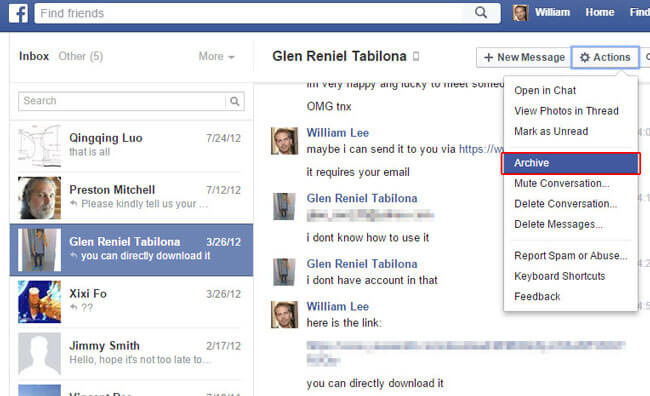
Steg 2. Steg för att söka i arkivet
Som du kan se är det ganska enkelt att arkivera dina Facebook-meddelanden i Apple-enheter. Du kan också hitta dem snabbt när du behöver genom att skriva in din kontakts namn i sökfunktionen eller genom att gå till hela arkivet.
Följande steg guidar dig om hur du söker i arkiven.
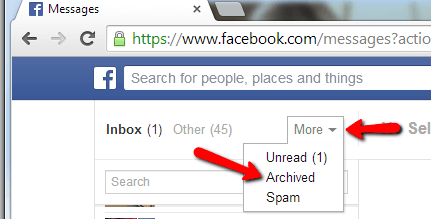
Steg 3. Sök efter nödvändiga meddelanden
Sök sedan efter namnet på kontakten som du hade en konvertering som innehåller meddelanden du vill hämta.
Observera att detta andra alternativ skiljer sig helt från det första. När vi väl väljer detta "Radera”-alternativet raderas våra raderade Facebook-meddelanden för gott. De är helt borta från systemet på din enhet. Så om du hade raderat, inte arkiverat, dina meddelanden från Facebook Messenger av misstag, kan det vara så frustrerande.
Hur återställer man raderade meddelanden på Messenger från iPhone utan dator?
Om du befinner dig i en liknande situation med det trängande behovet av att återställa dina raderade Facebook-meddelanden på iPhone, kommer du att försöka hacka dig till att hämta din chatthistorik. Du kan prova några sätt att återställa raderade Facebook-meddelanden på iPhone-enheter som att överväga dessa två alternativ:
Om inget av dessa alternativ fungerar eftersom dina vänner också har raderat meddelandena och du inte har sparat din chatthistorik till något tillägg utanför platsen, så kommer säkert en av följande återställningslösningar att fungera.
Här är ett enkelt sätt att hämta dina messenger-meddelanden på din iPhone utan en dator.
Det finns bara två sätt att bli av med Facebook-meddelanden, ett är att "Radera" och den andra är att "arkiv”. För det mesta är det första alternativet där majoriteten av olyckorna inträffar.
Ett arkiv är bara ett sätt att lägga meddelandena i en separat mapp som fortfarande kan nås för framtida referenser; det är inte att radera konversationerna. Så nu har du en bättre förståelse för hur du använder "Radera"Och"arkiv”-knappar i din Facebook-messenger, kommer det att finnas mindre chanser att radera dessa viktiga meddelanden.
Facebook vet mycket väl att oavsiktlig radering av meddelanden händer. Så de har skapat ett sätt för användare att gå tillbaka och se allt de har gjort på sitt konto, inklusive radering av meddelanden. Följ bara följande steg för att återställa raderade Facebook-meddelanden på iPhone-enheter.
Steg 1. Först och främst måste du logga in på ditt Facebook-konto. Efter att ha lyckats logga in, gå till "Kontoinställningar” i det övre högra hörnet av fönstret samma som visas nedan.
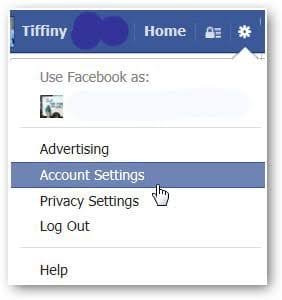
Steg 2. Efter att ha klickat på den visas "Allmänna Kontoinställningarsidan laddas. Längst ner på sidan klickar du på länken "Hämta en kopia av ditt Facebook-tid".

Steg 3. Därefter kommer du att landa på en sida där du kan ladda ner allt du har gjort på ditt Facebook-konto sedan starten när du skapade ditt konto. Klicka sedan på den gröna knappen "Starta mitt arkiv".
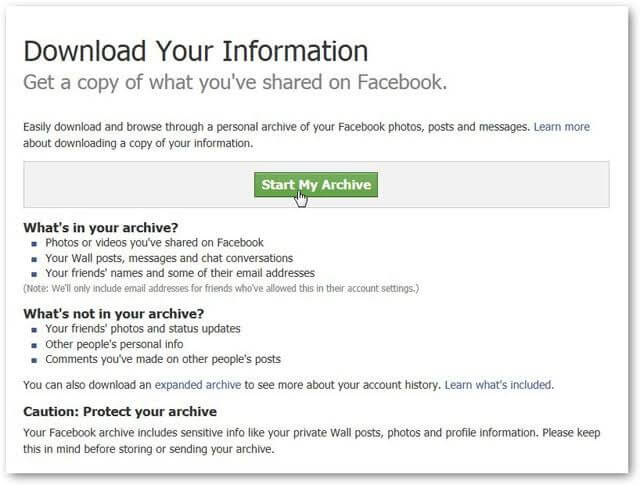
Steg 4. Efter att ha klickat, en liten dialogruta "Begär min nedladdning” öppnas och berättar att det kan ta ett tag, cirka 2-3 timmar, att samla in all din information. För att fortsätta, klicka på "Starta mitt arkiv” igen för att starta processen.
Du kommer också att bli tillsagd att gå till ditt e-postkonto som är kopplat till din Facebook-profil där en nedladdningslänk till ditt arkiv kommer att skickas. Men kom ihåg att det kan ta 2-3 timmar innan den kommer. Om den gör det, klicka på länken i ditt e-postmeddelande för att ladda ner ditt arkiv.
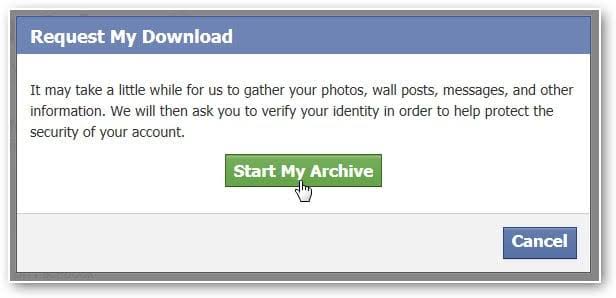
Steg 5. Men innan du kan börja ladda ner måste du ange ditt lösenord igen. Och slutligen, klicka på "ladda ner Arkiv"-Knappen.
Ditt arkiv kommer sedan att laddas ner till din dator. Du måste packa upp den och öppna filen med namnet "index". Den innehåller och visar alla dina arkiverade data. Det direkta sättet är att välja "Notiser” och leta efter de raderade Facebook-meddelanden du vill återställa. För att göra detta, tryck på "CTRL + F"Eller"F3” för att visa sökordssökningsprocessen och ta reda på dina förlorade meddelanden.
När du har hittat dem, kopiera och klistra in innehållet i ett Word-dokument och spara det på din dator.
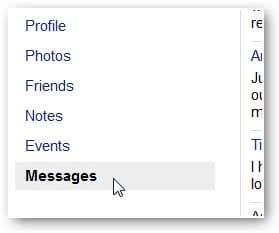
Så nu vet du att det finns många alternativ för dig att få tillbaka dina raderade Facebook-meddelanden igen. Facebook Messenger App låter dig arkivera alla dina viktiga meddelanden för att enkelt hämta dem när som helst.
Eller så kan du försöka spara dem i ett tillägg utanför webbplatsen, till exempel FB Chat History Manager eller motsvarande. Båda åtgärderna är samma som att säkerhetskopiera dina Facebook-meddelanden. Men om du inte har gjort något av dem kan du fortfarande återställa alla borttagna Facebook-meddelanden genom att ladda ner dina arkiv skickade via ditt e-postkonto.
Det kommer dock att ta dig mycket längre tid upp till 3 timmar eftersom all din Facebook-data kommer att laddas ner. Du kan inte bara välja de borttagna Facebook-meddelanden som du vill återställa.
Det finns till och med en möjlighet att du inte kan hitta dessa meddelanden efter att ha väntat i långa timmar som vad iPhone 6-användaren nämnde tidigare.
3 enkla sätt i den här videon för dig att selektivt återställa dina raderade Facebook-bilder på iPhone med några få klick, det också andra förlorade data som kontakter, foton, anteckningar, Whatsapp-meddelanden, video mer mycket.
Lämna en kommentar
Kommentar

lilian2019-08-06 01:31:31
superbra verktyg, det hjälpte mig mycket, för jag använder fick det tillbaka mina data!
IOS dataåterställning
3 metoder för att återställa raderade data från iPhone eller iPad.
Gratis nedladdning Gratis nedladdningHeta artiklar
/
INTRESSANTTRÅKIG
/
ENKELSVÅR
Tack! Här är dina val:
Utmärkt
Betyg: 4.4 / 5 (baserat på 85 betyg)